みなさんこんにちは!おさかなです!
今回は「uBlock Origin」について、書いていこうと思います!
それでは、レッツゴー!!!!!
・YouTubeの見すぎを防ぎたい方
・長時間YouTubeを見てしまう方
・作業に集中したい方
「uBlock Origin」って何?
「uBlock Origin」とは、広告ブロックができるChrome拡張機能です。
今回はこの拡張機能を使って、Urbanekさんが考案したYouTubeのUIデザインを崩す方法を試してみたいと思います!(おー!)
↓似ているツールで「Block Site」もあります!

実際に使ってみよう!
拡張機能を追加しよう!
それでは早速サイトにアクセスしましょう!(※Chromeブラウザ推奨)
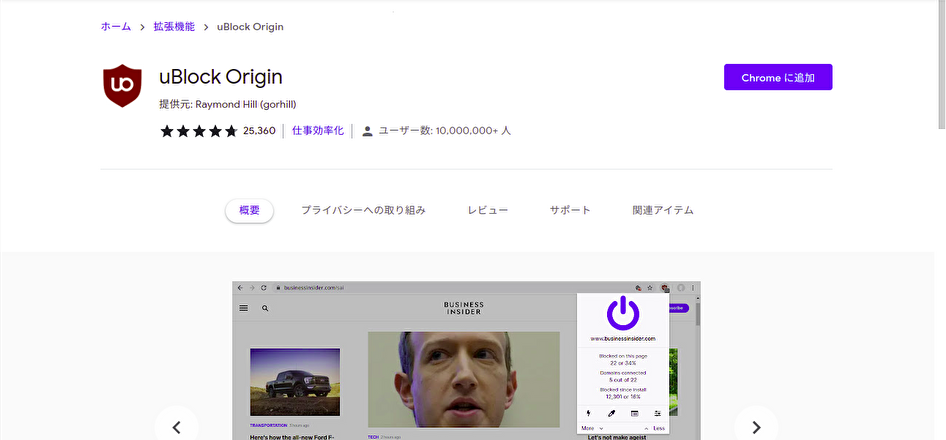
次に「Chromeに追加」ボタンをクリックします。
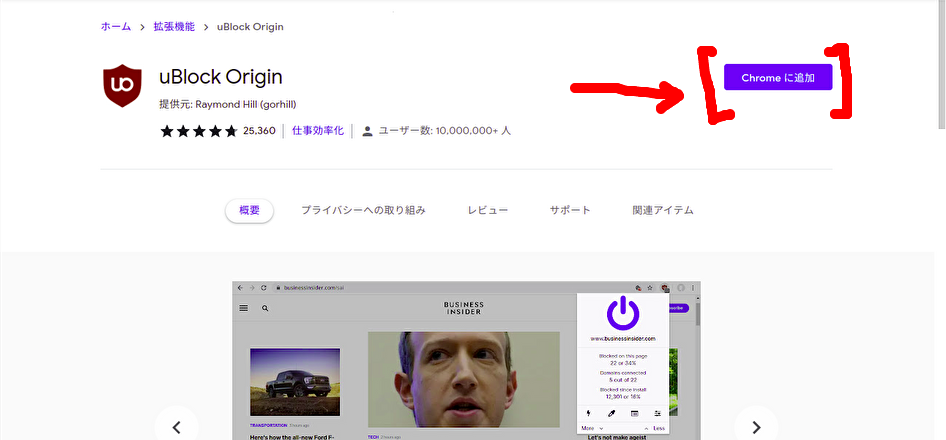
起動しよう!
次にYouTubeを開きます!(よいしょ!)
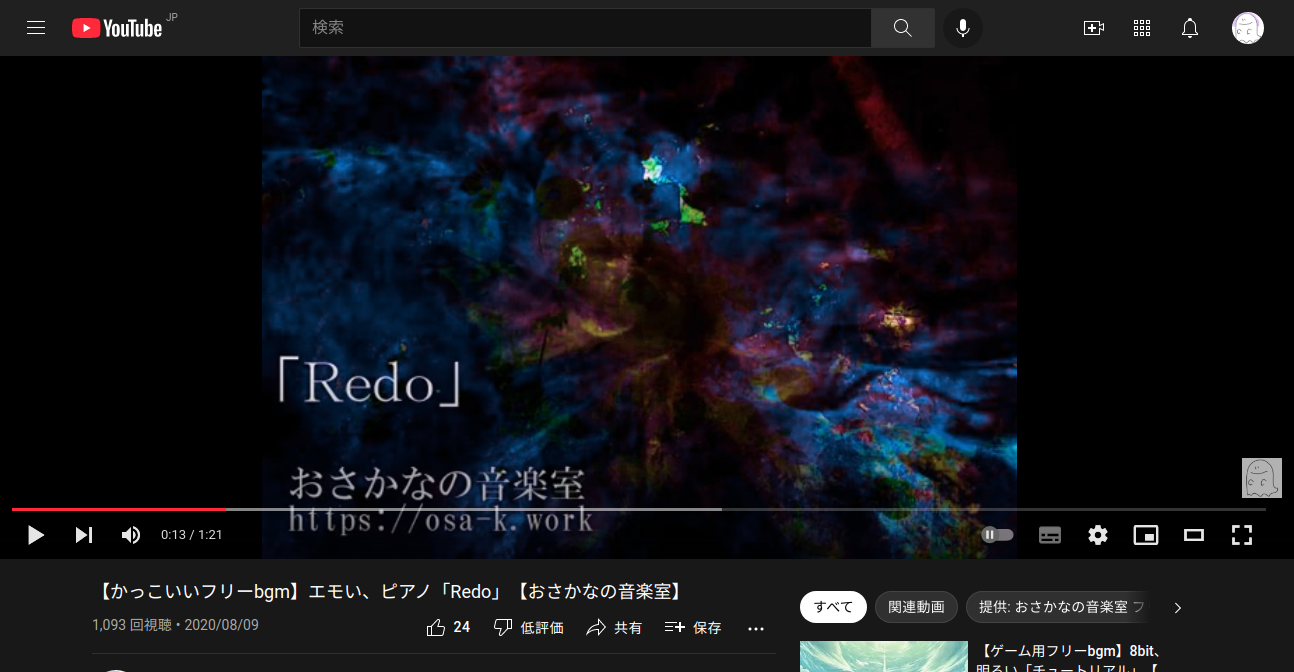
YouTubeを開いた状態で、「ublock origin」のアイコンをクリックして起動します!(えい!)
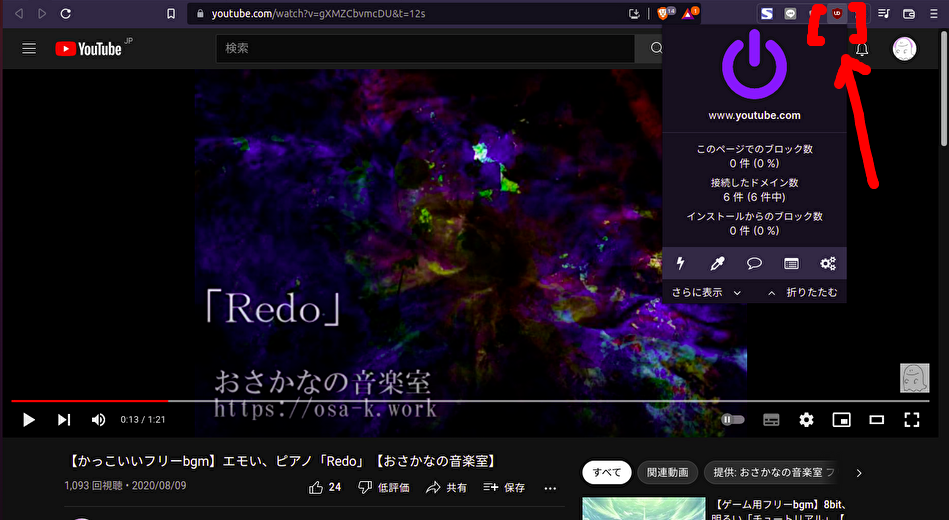
左から2番目の「スポイト」マークをクリックしましょう!
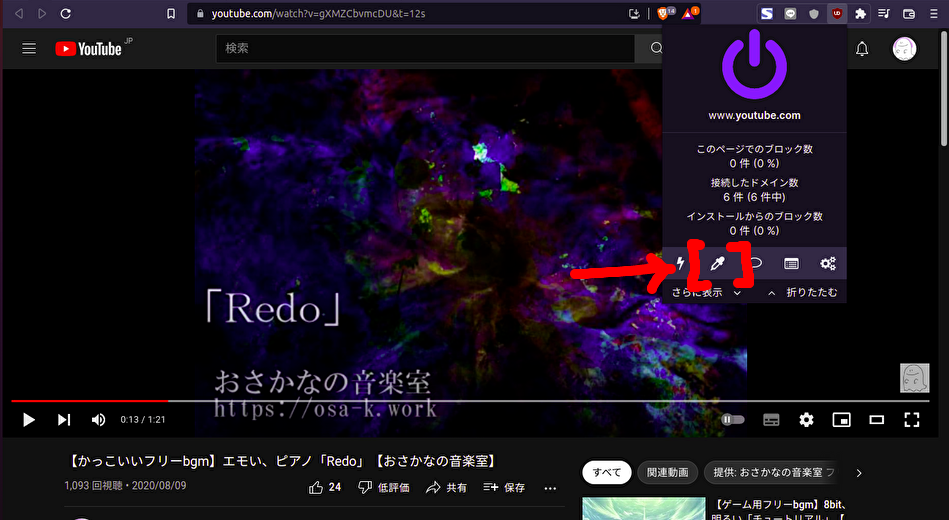
この状態で、UIを崩したいブロックに「マウスカーソル」を合わせると、赤く光ります!(おお!)
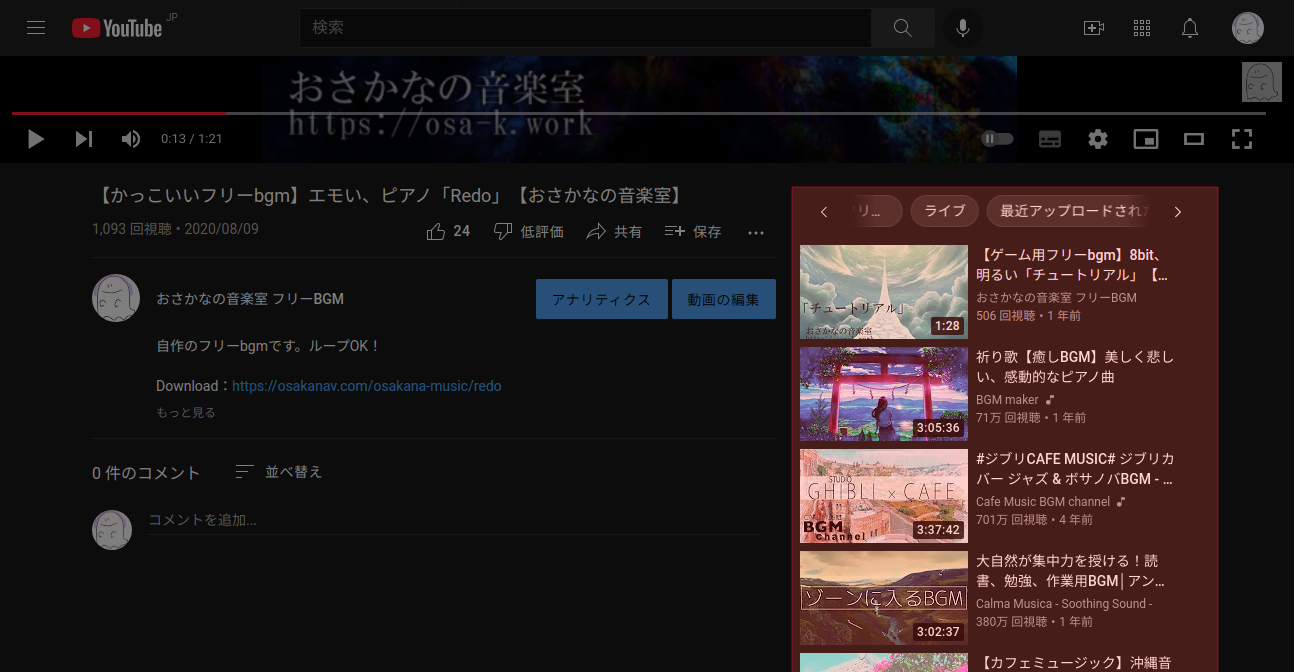
赤く光ったところをクリックすると、ウィンドウが表示されます!(ふむふむ…。)
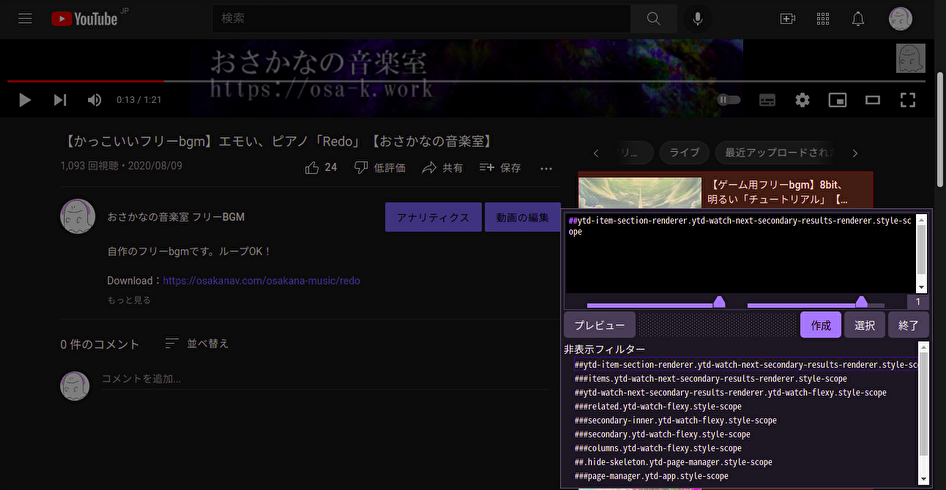
ウィンドウの「作成」ボタンを押すと…?
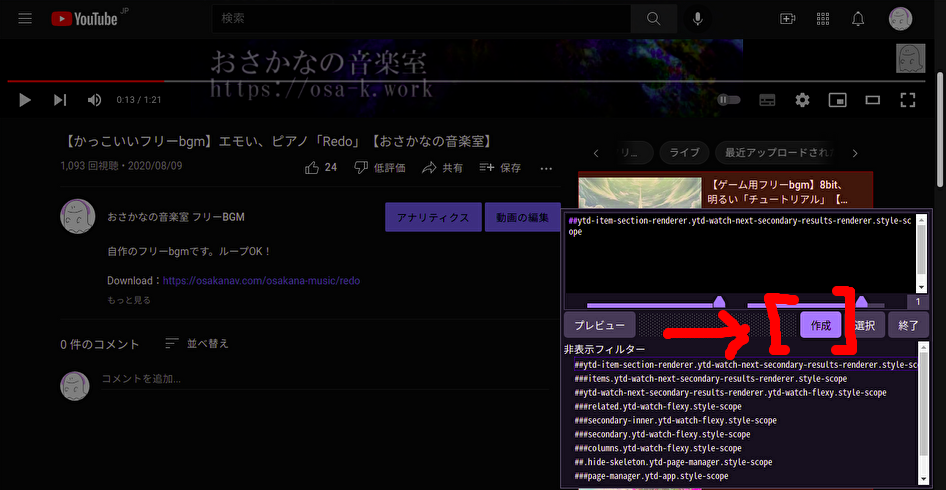
こんな感じで、赤く光った部分が削除されました!(すごい!スッキリ✨)
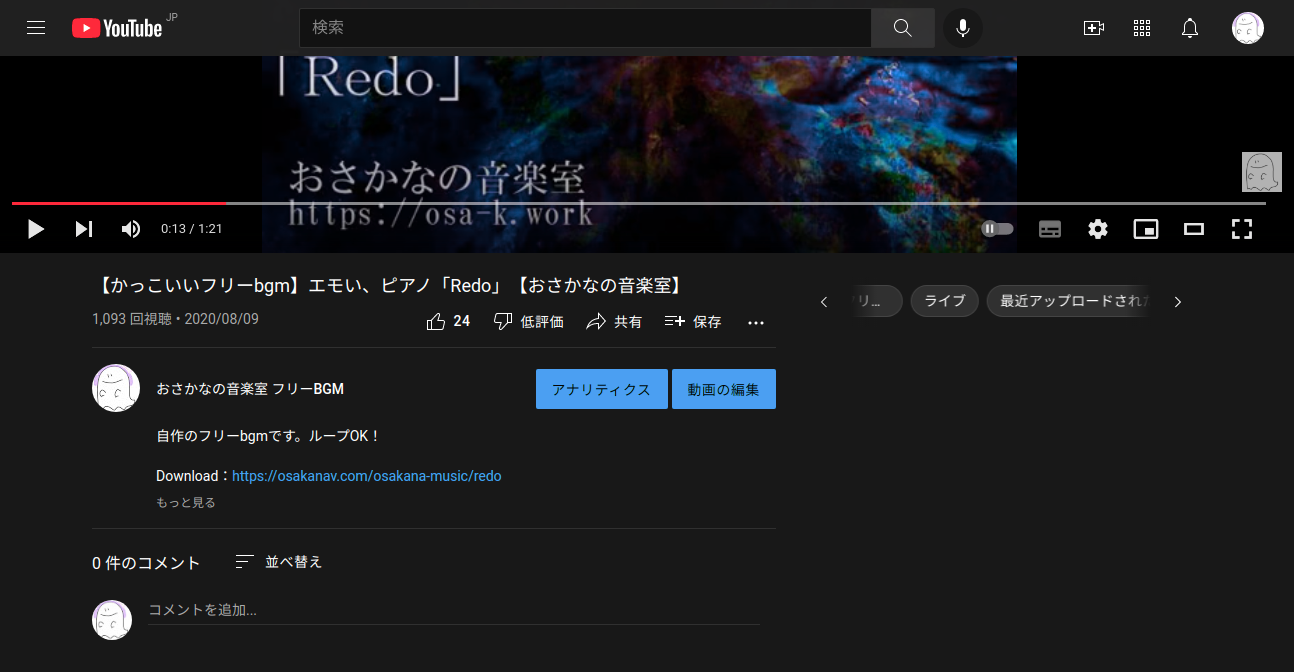
(お疲れ様です🍵)

動画を中央揃えにしよう!
関連動画がなくなった分、動画が左に寄りすぎていると感じるので「中央揃え」にしてみましょう!(おー!)
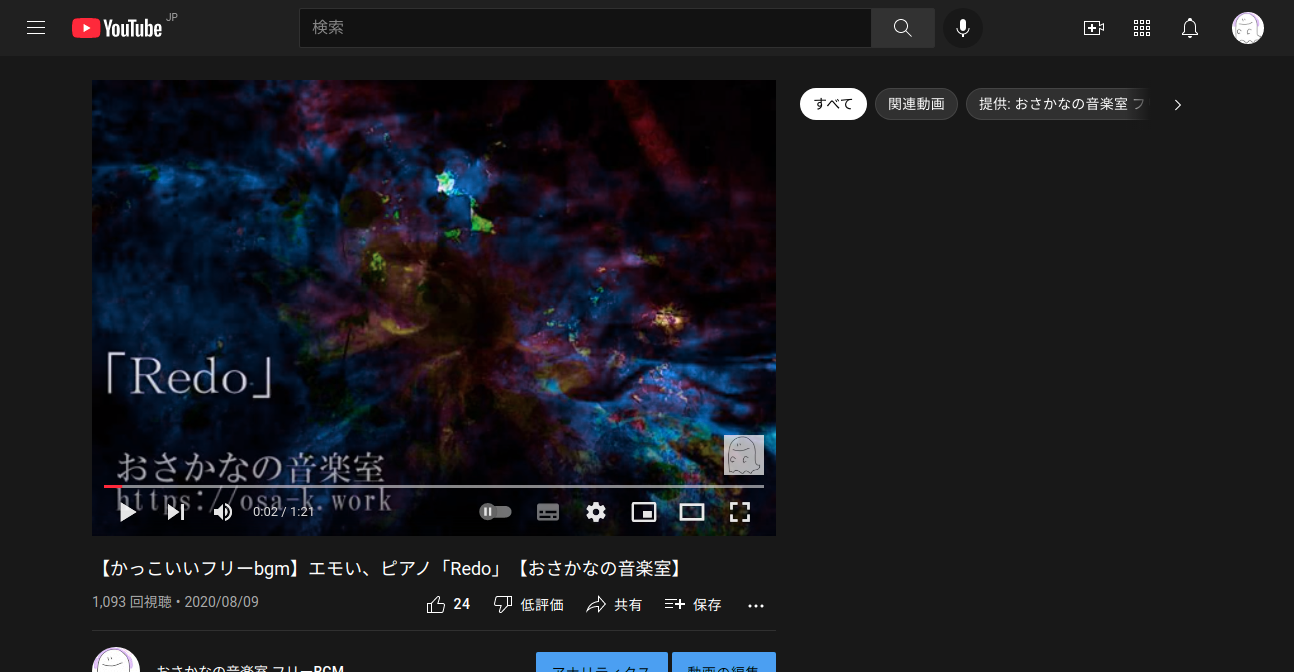
「ublock origin」をもう一度起動し、1番右の「設定マーク」をクリックします。(ポチッと)
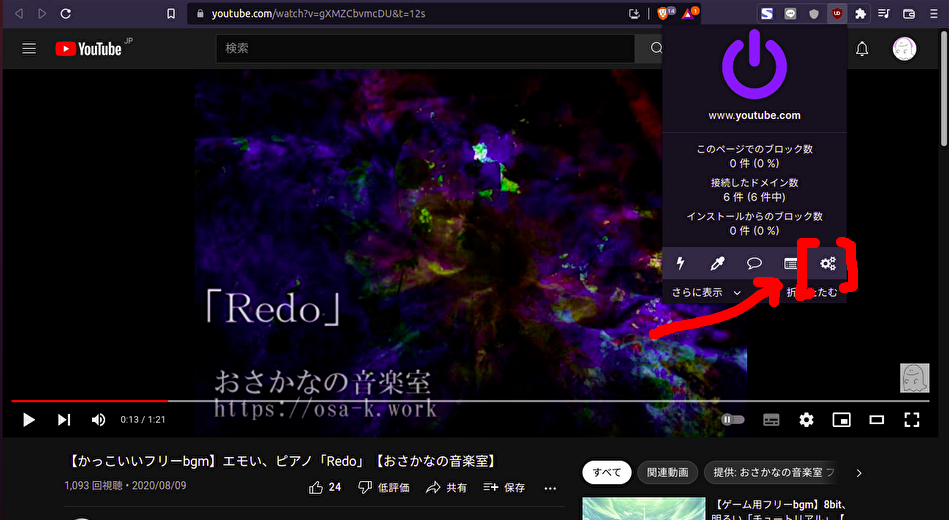
すると…?
このようなページが開きます。(おお!)
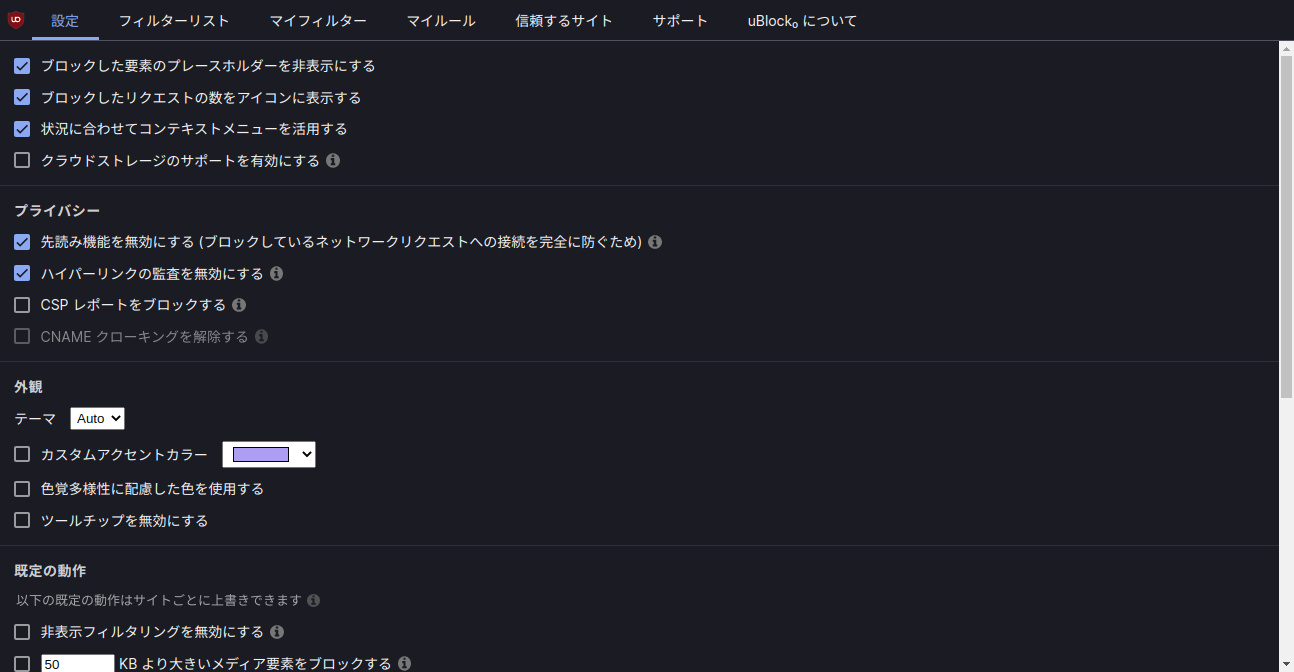
「マイフィルター」タブに切り替えましょう!
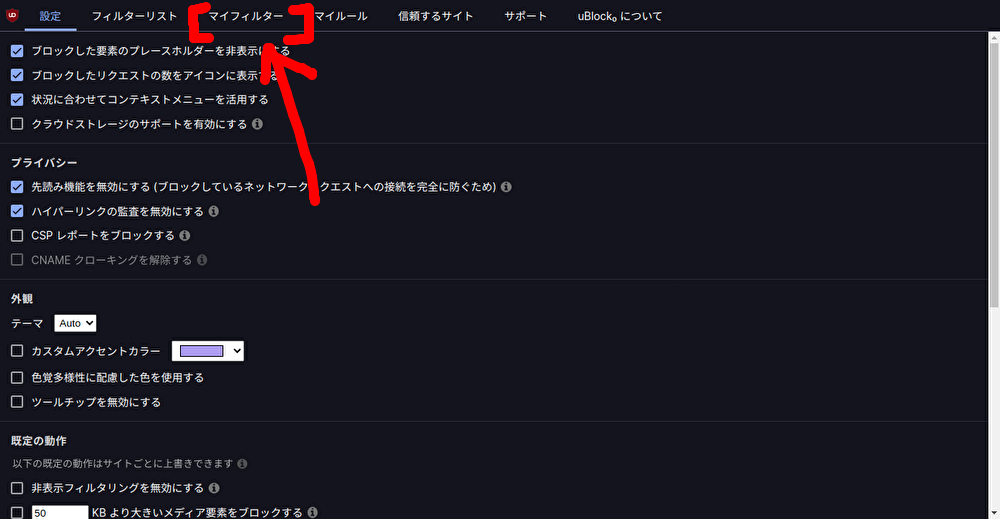
表示されているコードを削除します。(えい!)
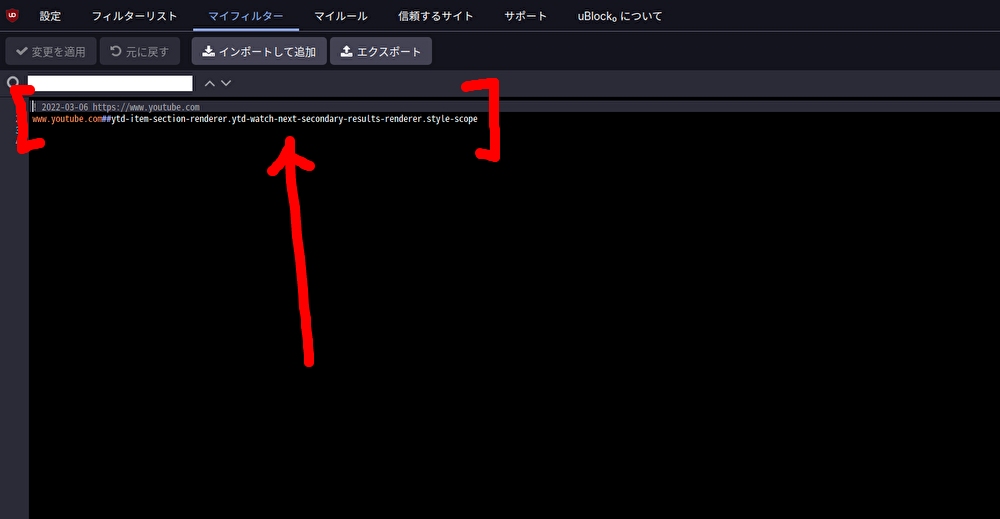
Urbanekさんが公開している下記コードを、コピーして貼り付けます!(はい!)
! 2021-11-29 https://www.youtube.com
! 2021-11-29 https://www.youtube.com
www.youtube.com###secondary! 2021-12-06 https://www.youtube.com
www.youtube.com##ytd-browse[page-subtype=”home”] #primary! 2021-12-08 https://www.youtube.com
www.youtube.com##.ytp-show-tiles.ytp-endscreen-paginate.videowall-endscreen.ytp-player-content.html5-endscreen
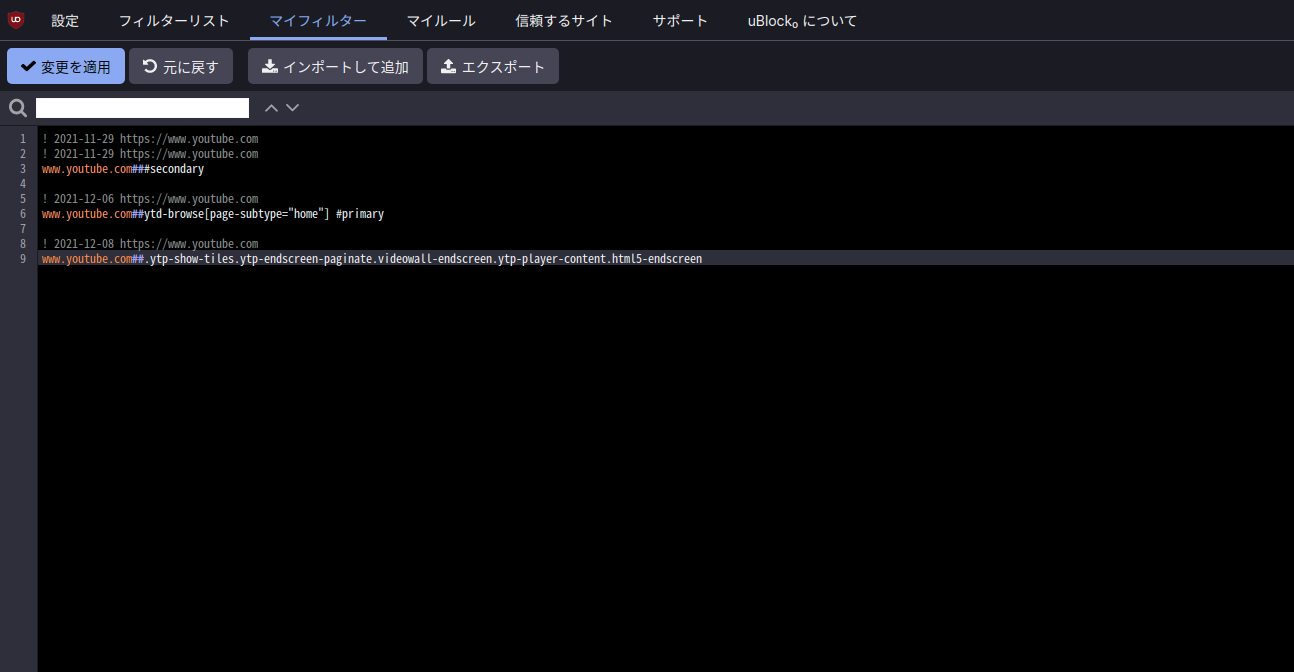
コードを貼り付けたら、「変更を適用」ボタンを押します。
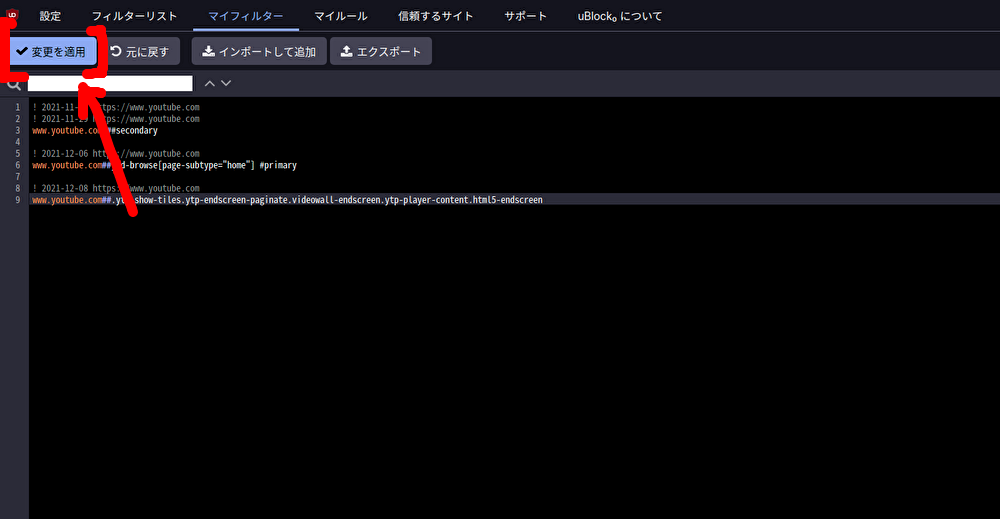
すると…?
こんな感じで、動画が中央揃えになって、見やすくなりました!(わーい✨)
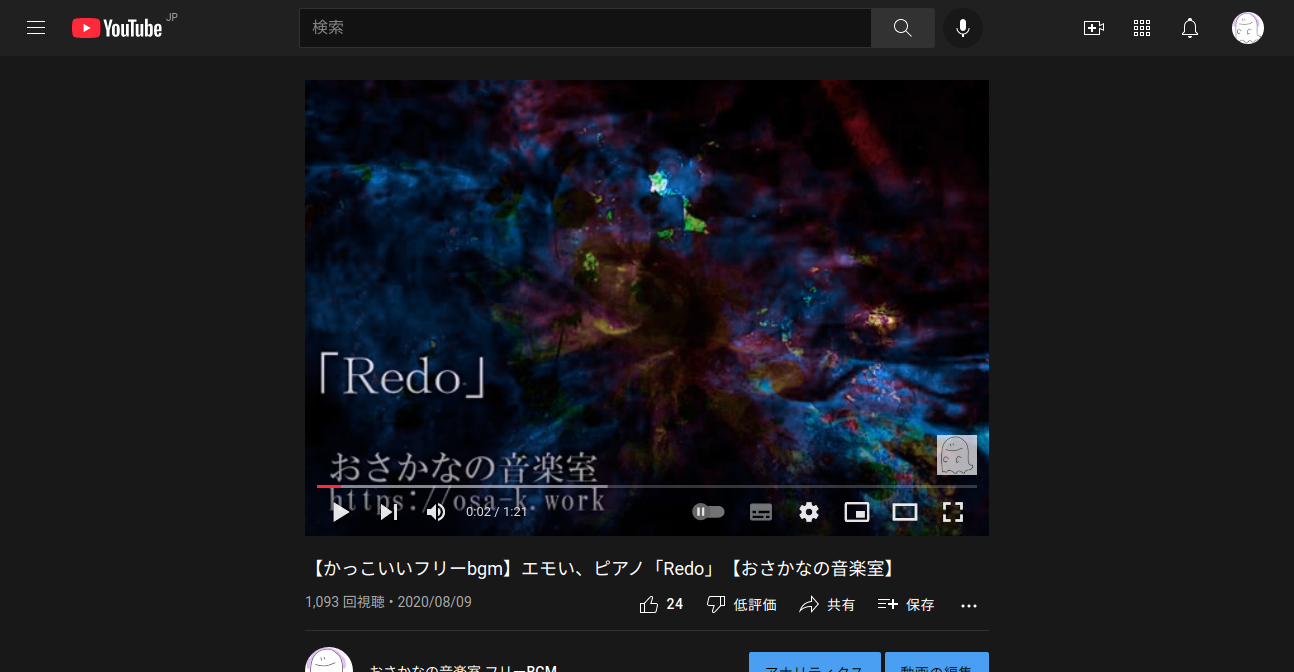
参考記事:https://pawelurbanek.com/youtube-addiction-selfcontrol

これで1つの動画を集中して見れるね!

結局動画見るんかい!笑
これで全ての操作は完了です。(やった~!)
お疲れ様でした☕
ここまで読んでくださり、ありがとうございました!



